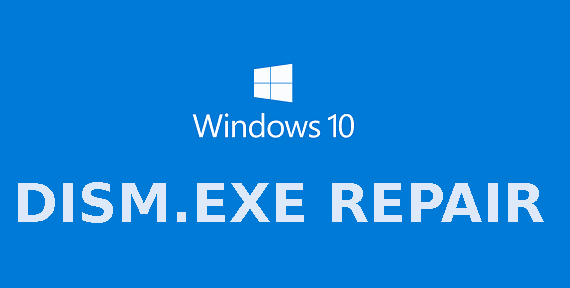
obbiettivo
1. Che cos'è DISM Attrezzo?
2. Cosa fa DISM comando do?
3. Come usare DISM Comando?
DISM Rappresenta Manutenzione e gestione delle immagini di distribuzione (DISM.exe) che è uno strumento riga di comandoLa riga di comando è un'interfaccia testuale che consente agli utenti di interagire con il sistema operativo utilizzando comandi scritti.. A differenza delle interfacce grafiche, dove vengono utilizzate icone e menu, La riga di comando fornisce un accesso diretto ed efficiente a varie funzioni del sistema. È ampiamente utilizzato dagli sviluppatori e dagli amministratori di sistema per eseguire attività come la gestione dei file, configurazione della rete e..... Questo strumento prepara il tuo PC all'installazione del software. Qualche volta, potresti notare che l'installazione fallisce e qui lo strumento DISM gioca un ruolo vitale.
Cosa fanno i comandi DISM??
In una parola semplice; Lo strumento DISM ripara la corruzione dei file di sistema. Quando lo fai Installazione di aggiornamento WindowsGli aggiornamenti di Windows sono componenti essenziali per la manutenzione e la sicurezza dei sistemi operativi Microsoft. Tramite Windows Update, gli utenti ricevono miglioramenti delle prestazioni, patch di sicurezza e nuove funzionalità. Si consiglia agli utenti di mantenere attivata questa opzione per garantire la protezione dalle vulnerabilità e ottimizzare il funzionamento del sistema. Gli aggiornamenti vengono scaricati e installati automaticamente, sebbene sia anche possibile configurarli manualmente.., a volte potresti notare che L'aggiornamento di Windows fallisce per un motivo sconosciuto. Dunque, se si verificano danni ai file di sistema o se i file di sistema vengono danneggiati, Lo strumento DISM ripara quei file e consente un'installazione fluida dei file di aggiornamento. Questa utility viene utilizzata per riparare le immagini di Windows, Ambiente di ripristino di Windows, Impostazioni di Windows e ambiente di preinstallazione di Windows.
Come usare il comando DISM in Windows 10, Windows 8.1, Windows 8, Windows 7 e Windows Server
Ci sono le seguenti opzioni di comando nello strumento DISM.
1. DISM / in linea / Pulisci-Immagine / CheckHealth: – Questo comando controlla semplicemente se viene rilevato o meno un danno.
2. DISM / in linea / Pulisci-Immagine / ScanHealth: – Questo comando controlla la corruzione nelle immagini di Windows
3. Utilizzo di DISM con l'opzione RestoreHealth: – Questo comando verifica la presenza di danni e li ripara automaticamente.
Come usare il comando DISM in Windows 10/8/7 / server
passo 1: Vai al menu Start e digita cmd nella casella di ricerca. Fare clic con il tasto destro del mouse sul prompt dei comandi e selezionare Esegui come amministratore.

passo 2: Ora digita il seguente comando nel prompt dei comandi e premi Invio.
DISM.exe /Online /Cleanup-image /Restorehealth
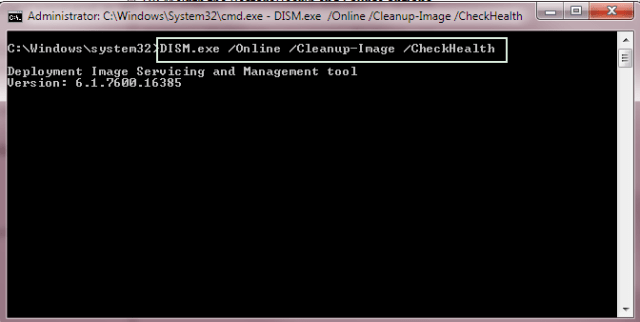
passo 3: Si prega di pazientare perché potrebbero volerci alcuni minuti per completare il processo.
Correggi l'errore con lo strumento di riparazione del sistema avanzato
Invece di usare i comandi DISM e vari tipi di altri strumenti, puoi utilizzare solo lo strumento di riparazione del sistema avanzato per correggere l'errore. Questo strumento all-in-one risolve quasi ogni angolo del sistema operativo e risolve i problemi. Non importa se il tuo PC ha un driver obsoleto, file di sistema mancanti o danneggiati, file di registro non valido o danneggiato, sistema recuperato da un attacco di virus, eccetera. Si occupa di tutto questo e permette al tuo PC di installare gli aggiornamenti senza problemi.




